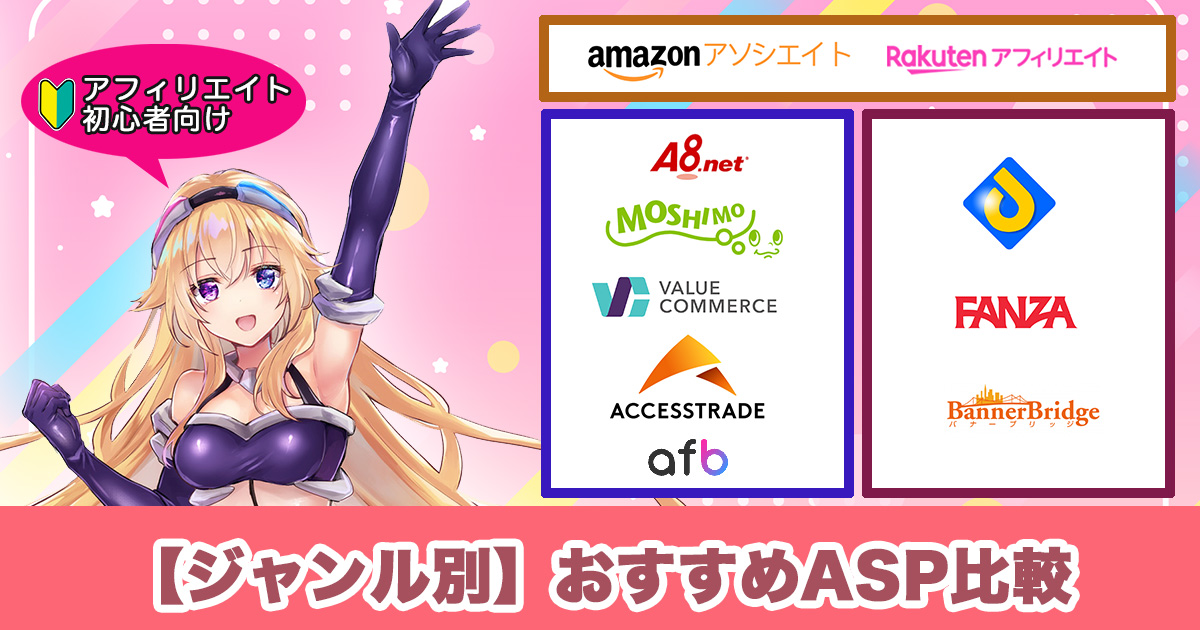ロジクールから販売されているマウスの最上位モデル「MX Master 3S」のレビューです。
「静音性」に注目されるモデルですが、マウス本体も細かくブラッシュアップされています。
「MX Master 3S」はロジクールのフラッグシップ「MXシリーズ」の最新モデル。
1世代前の「MX Master 3」が既にマウスの決定版と言える完成度でしたが、「MX Master 3S」では「静音性」を中心にブラッシュアップされています。
メーカーサイトを確認すると、「静音性」の他に「8000DPIの精度」「LOGI BOLTによる安定性」が特徴となっていますが、実際はマウス本体の作りや質感もブラッシュアップされています。
デザインが変わっていれば、「MX Master 4」と言っても過言では無い完成度です。(完成度が高すぎて、これ以上のアップデートは難しいのでは・・と思うほど。)
今回は1世代前の「MX Master 3」と比較しながら、「MX Master 3S」の特徴を紹介していきます。
MX Master 3Sがオススメな人
- マウス1台で、3台までのPCを操作したい人。
- オフィスや図書館など静かな場所で作業する人。
- 手触りや操作性など品質が良いマウスが欲しい人。
- 豊富なボタンをカスタムして、作業効率を上げたい人。
- 動画編集やエクセルなどで、横スクロールをしたい人。
- 無限スクロール「MagSpeed電磁気スクロールホイール」機能が欲しい人。
MX Master 3S パッケージ

まずはパッケージから見ていきます。
「MXシリーズ」で恒例のブラックを基調にしたパッケージになっています。
「MX Master 3S」本体の写真はツヤあり加工、背景のブラックはツヤ消しになっていて、質感の違いによってフラッグシップらしい高級感があります。



環境に配慮したパッケージになっていて、内箱や梱包紙が無いシンプルなもの。
梱包が無いため、パッケージを開けると「MX Master 3S」と「Logi Bolt USB」が姿を表します。
まるで「iPhone」を開封しているような演出ですが、「MX Master 3S」のデザインや質感から、アメコミ映画の主人公がハイテクアイテムを装備するようなワクワク感があります。

内容物は、「MX Master 3S」本体の他に「Logi Bolt USB」と「充電用 USB-Cケーブル」、「説明書」、「保証書」が付属。

「Logi Bolt USB」は、従来のロジクール製品で使われていた「Unifyingレシーバー」と互換性がないので注意が必要です。
もちろん、「MX Master 3S」はBluetoothでも接続ができるので、Bluetoothを使う人には影響はありません。
「Logi Bolt USB」の特徴はこんな感じ。
最近のロジクールのデバイスでは、「Logi Bolt USB」が主流になっていて、私も仕事PCで使うレシーバーを「Unifyingレシーバー」から「Logi Bolt USB」に変更しました。
Logi Bolt USBのポイント
- ロジクール製品をUSBポートを使って無線接続する新しいレシーバー。
- 最大で6台のデバイスを接続できる。
- 「Unifyingレシーバー」よりもセキュリティが強化され、bluetooth接続端末が多い環境でも輻輳しない。
- 「Unifyingレシーバー」とは互換性がないため、並行して使う場合はUSBポートが2つ必要。
MX Master 3S デザイン


「MX Master 3S」の本体デザインはこんな感じ。
左右非対称のエルゴノミクスデザインが採用されていて、手を傾けながら使うように人差し指の部分が高くなっています。




見た目はもちろん、サイズ、重量共に1世代前の「MX Master 3」と違いはありません。
個人的に使っていて気づいたのが、プラスチック部分の質感で「MX Master 3S」のほうが目が細かい、ラバー素材になっている気がしました。
プラスチック部分は再生プラスチックが使われているとのことで、その部分が「MX Master 3」と質感の違いになっているのかもしれませんね。

底面には「電源スイッチ」と3デバイスを切り替えるためのボタンがあります。
切り替えボタンについては、切り替えるたびにマウスを持ち上げる必要があるので、ちょっと操作性が悪いです。
気になる人は「Logicool Options+」で「Logicool Flow」を設定して、カーソル移動だけで切り替えられるようにするのが良いと思います。
MX Master 3S 操作性やサイズ感


サイズ感は男性であればちょうど良い感じ。
実際に私(身長170cm男性)が手に持つとこんな感じです。
親指の部分が若干窪んでいるので持ち上げやすく、操作性に不便を感じたことはありません。
女性の場合は少しサイズが大きく感じるかもしれません。
「MX Master 3S」のサイズが大きい場合は、「MX ANYWHERE 3」がオススメです。
こちらの記事でもレビューしていますので、よろしければご覧いただければと思います。
-

-
MX ANYWHERE 3レビュー:テレワークに最適なコンパクトマウス
2022/12/18
「MX ANYWHERE 3」は欠点の無い、万人受けするマウスです! 高級マウスの購入を検討する際にはまず候補に入ってくる完成度になっていて、豊富なボタンやヌルヌルの操作感は、一度体験すると他のマウス ...
豊富なボタンと「MagSpeed電磁気スクロールホイール」

ボタンは7個搭載されていて、それぞれの役割はソフトウェア(Logicool Options+)にてカスタム可能です。
「MX Master 3S」の最大の特徴である静音化は、上面の「右クリック」「左クリック」、そして側面の「進む」「戻る」の4ボタンが静音化されています。
どのくらい静音化されているのか、「MX Master 3」を比較した動画を撮影しました。
室内でもほとんど音が聞こえないほど静かで、オフィスや図書館など静かな場所で作業する時に、周りを気にせずボタンクリックできるのが良いですね。
ロジクールの静音マウス「MX Master3S」の静音生を1世代前のモデルと比較してみました。
— kino@在宅副業0→1ブログ (@kinoSNS1) December 17, 2022
だいぶ静かになってるのが良い感じ#ロジクール #Logicool pic.twitter.com/jiEBjGaTZi
最近では、テレワークの影響で出社しても人が少なく、静かなオフィスでの「カチカチ」音が気になっていました。
在宅ワークが増えたこれからの働き方では、静音マウスがトレンドになりそうですね。



ホイールには金属パーツが採用されていて、中央のホイールには「MagSpeed電磁気スクロールホイール」を採用。
1秒に1000行スクロールできる機能で、文章を書いたり、ブラウジングする人には必須の機能です。
電磁気によって制御されていて、通常スクロール時には適度なフィードバック、高速スクローズ時には取っ掛かりの無いスムーズな回転が可能です。
側面には「サムホイール」が採用されていて、横スクロールできます。
中央ホイールと異なる、滑らかな操作性になっていて、動かしているのが楽しいです。
機能的にも重宝していて、動画や写真の編集などクリエイティブな作業はもちろん、Excel操作など事務的な作業でも活躍しています。

他の「MXシリーズ」のマウスと異なる箇所として、親指を置くところにもボタンが配置されてるのもポイントです。
普段はあまり使わないものの、たまに使うソフトウェアを割り当てておくと便利です。
私はMacで「Launchpad」を割り当てています。
Logicool Options+によるカスタマイズ
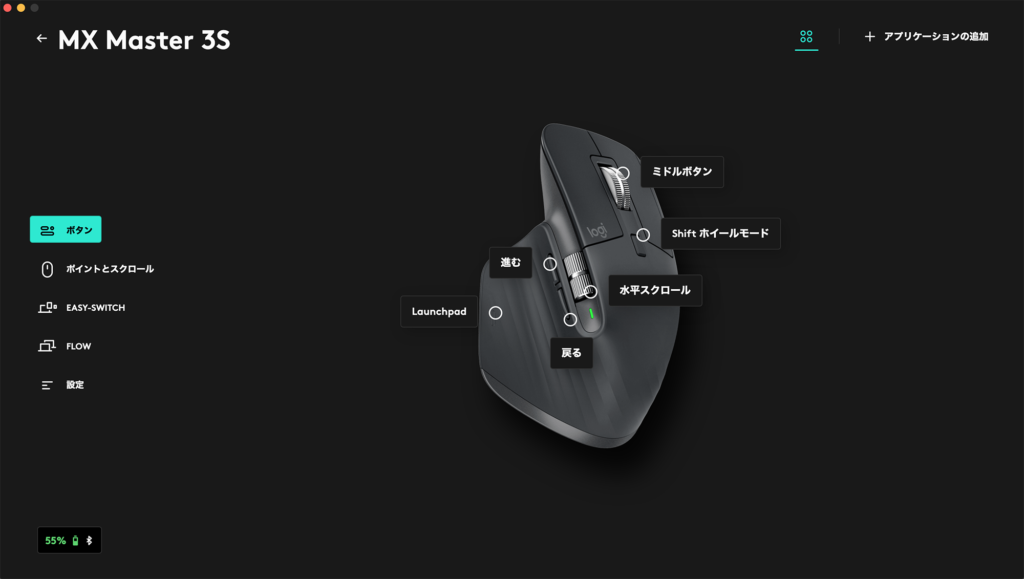
「Logicool Options+」に対応していて、ボタンのカスタムや「Logicool Flow」の設定が可能です。
ボタンのカスタマイズはデフォルトの設定が便利なので、先ほどの「Launchpad」以外はほとんどカスタムしていません。
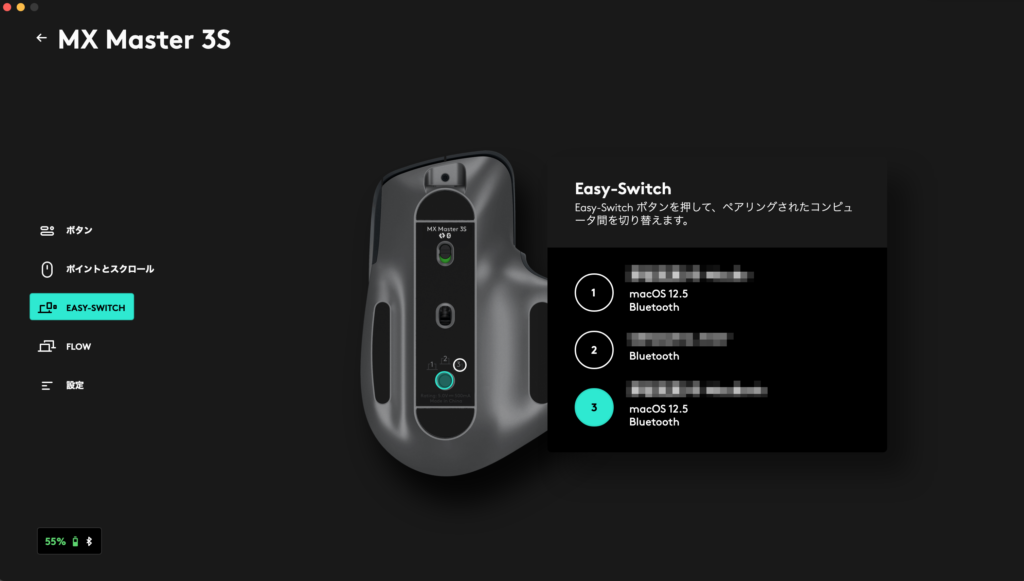
「EASY-SWICH」や「Logicool Flow」の設定も可能です。
簡単に複数デバイスと連携ができるのは、テレワークで複数デバイスを使い分ける社会人の強い味方になりますね。
USB-Cによる急速充電

USB-Cによる急速充電も可能で、1分間の急速充電で3時間使用可能です。
充電中も使用可能なのが嬉しく、作業が止まらないのが良いですね。
充電の持ちも良く、私は1日中テレワークや趣味、ブログでマウスを使っていますが、充電が必要になるのは2ヶ月に1回ほどです。
「MX Master 3S」と「MX Master 3」の比較

「MX Master 3S」と、1世代前の「MX Master 3」と比較するとこんな感じ。
デザインもサイズも同じため、ぱっと見では見分けることができません。
1番簡単に見分ける方法は、やはりクリックした時の静音性になります。


裏返すと、背面の表記で違いを見分けることができます。
「MX Master 3」のラバーパーツは数年使っていると経年劣化が気になりましたが、今回のリサイクル素材を使った「MX Master 3S」のラバーパーツの耐久性がどのくらいあるのか気になりますね。
2つのマウスを比較するとこんな感じ。
 「MX Master 3S」 |  「MX Master 3」 | |
| カラーリング | グラファイト/ペールグレー | グラファイト/ミッドグレイ |
| サイズ | 12.49 x 8.43 x 5.1 cm | 12.49 x 8.43 x 5.1 cm |
| 重量 | 141g | 141g |
| 充電ケーブル | USB-C | USB-C |
| バッテリー | 内蔵充電式リチウムポリマー電池 70日 | 内蔵充電式リチウムポリマー電池 70日 |
| 総ボタン数 | 7個 | 7個 |
| ペアリング | 3台 | 3台 |
| 高速スクロール | あり | あり |
| 静音ボタン | あり | なし |
| 横スクロール | あり | あり |
| 接続方式 | Bluetooth / Logi Bolt | Bluetooth / USB Unifying |
| 値段 | ¥14,536- | ¥12,745- |
「8000DPIの超高精度なトラッキング機能」も差分としてありますが、実際に使い比べてみても違いを大変することはありませんでした。
「8000DPI」というスペックは、プロゲーマーでも使わないような数値なので、本当におまけ程度の違いだと思います。
「MX Master 3S」と「MX Master 3」を選ぶ時の最大の違いは「静音ボタン」と「値段」だと思います。
個人的には2000円程度の価格差であれば、迷わずに「MX Master 3S」を購入します。
中古品を買おうとしたり、USB Unifying接続にこだわりを持っていれば「MX Master 3」もありかな・・という感じです。
まとめ

「MX Master 3S」のレビューでした。
元から完成度の高かったマウスをさらにブラッシュアップしたものになっていて、高性能マウスを買うのであれば、まず候補に上がると思います。
今回のレビューでは深掘りしませんでしたが、「8000DPI」の高精度トラッキングに対応したことで、ゲーミングマウスとしても使えるようになりました。
3台のデバイスを接続できる利点を生かして、1つは仕事PC、1つは副業用のPC、1つはゲーミングPC用といった贅沢な使い分けをしても面白そうですね。